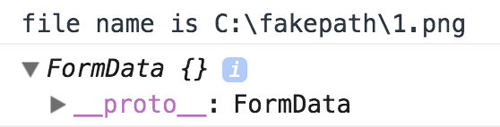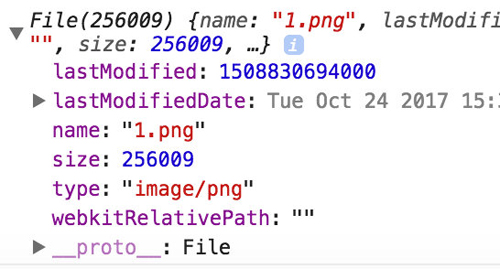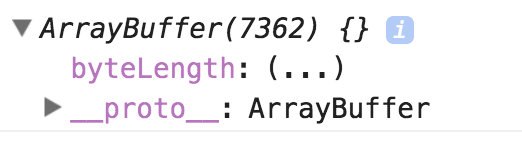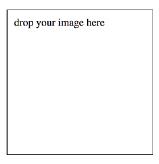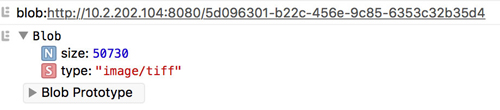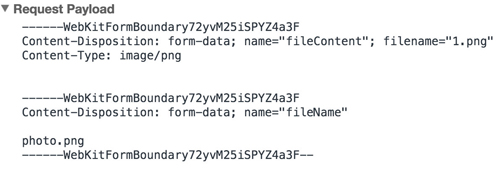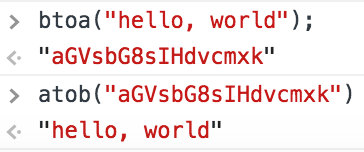前端无法像原生APP一样直接操作本地文件,否则的话打开个网页就能把用户电脑上的文件偷光了,所以需要通过用户触发,用户可通过以下三种方式操作触发:
- 通过input type=”file” 选择本地文件
- 通过拖拽的方式把文件拖过来
- 在编辑框里面复制粘贴
***种是最常用的手段,通常还会自定义一个按钮,然后盖在它上面,因为type=”file”的input不好改变样式。如下代码写一个选择控件,并放在form里面:
- <form>
- <input type="file" id="file-input" name="fileContent">
- </form>
然后就可以用FormData获取整个表单的内容:
- $("#file-input").on("change", function() {
- console.log(`file name is ${this.value}`);
- let formData = new FormData(this.form);
- formData.append("fileName", this.value);
- console.log(formData);
- });
把input的value和formData打印出来是这样的:
可以看到文件的路径是一个假的路径,也就是说在浏览器无法获取到文件的真实存放位置。同时FormData打印出来是一个空的Objet,但并不是说它的内容是空的,只是它对前端开发人员是透明的,无法查看、修改、删除里面的内容,只能append添加字段。
FormData无法得到文件的内容,而使用FileReader可以读取整个文件的内容。用户选择文件之后,input.files就可以得到用户选中的文件,如下代码:
- $("#file-input").on("change", function() {
- let fileReader = new FileReader(),
- fileType = this.files[0].type;
- fileReader.onload = function() {
- if (/^image/.test(fileType)) {
- // 读取结果在fileReader.result里面
- $(`<img src="${this.result}">`).appendTo("body");
- }
- }
- // 打印原始File对象
- console.log(this.files[0]);
- // base64方式读取
- fileReader.readAsDataURL(this.files[0]);
- });
把原始的File对象打印出来是这样的:
它是一个window.File的实例,包含了文件的修改时间、文件名、文件的大小、文件的mime类型等。如果需要限制上传文件的大小就可以通过判断size属性有没有超,单位是字节,而要判断是否为图片文件就可以通过type类型是否以image开头。通过判断文件名的后缀可能会不准,而通过这种判断会比较准。上面的代码使用了一个正则判断,如果是一张图片的话就把它赋值给img的src,并添加到dom里面,但其实这段代码有点问题,就是web不是所有的图片都能通过img标签展示出来,通常是jpg/png/gif这三种,所以你应该需要再判断一下图片格式,如可以把判断改成:
- /^image\/[jpeg|png|gif]/.test(this.type)
然后实例化一个FileReader,调它的readAsDataURL并把File对象传给它,监听它的onload事件,load完读取的结果就在它的result属性里了。它是一个base64格式的,可直接赋值给一个img的src.
使用FileReader除了可读取为base64之外,还能读取为以下格式:
- // 按base64的方式读取,结果是base64,任何文件都可转成base64的形式
- fileReader.readAsDataURL(this.files[0]);
- // 以二进制字符串方式读取,结果是二进制内容的utf-8形式,已被废弃了
- fileReader.readAsBinaryString(this.files[0]);
- // 以原始二进制方式读取,读取结果可直接转成整数数组
- fileReader.readAsArrayBuffer(this.files[0]);
其它的主要是能读取为ArrayBuffer,它是一个原始二进制格式的结果。把ArrayBuffer打印出来是这样的:
可以看到,它对前端开发人员也是透明的,不能够直接读取里面的内容,但可以通过ArrayBuffer.length得到长度,还能转成整型数组,就能知道文件的原始二进制内容了:
- let buffer = this.result;
- // 依次每字节8位读取,放到一个整数数组
- let view = new Uint8Array(buffer);
- console.log(view);
如果是通过第二种拖拽的方式,应该怎么读取文件呢?如下html(样式略):
- <div class="img-container">
- drop your image here
- </div>
这将在页面显示一个框:
然后监听它的拖拽事件:
- $(".img-container").on("dragover", function (event) {
- event.preventDefault();
- })
- .on("drop", function(event) {
- event.preventDefault();
- // 数据在event的dataTransfer对象里
- let file = event.originalEvent.dataTransfer.files[0];
- // 然后就可以使用FileReader进行操作
- fileReader.readAsDataURL(file);
- // 或者是添加到一个FormData
- let formData = new FormData();
- formData.append("fileContent", file);
- })
数据在drop事件的event.dataTransfer.files里面,拿到这个File对象之后就可以和输入框进行一样的操作了,即使用FileReader读取,或者是新建一个空的formData,然后把它append到formData里面。
第三种粘贴的方式,通常是在一个编辑框里操作,如把div的contenteditable设置为true:
- <div contenteditable="true">
- hello, paste your image here
- </div>
粘贴的数据是在event.clipboardData.files里面:
- $("#editor").on("paste", function(event) {
- let file = event.originalEvent.clipboardData.files[0];
- });
但是Safari的粘贴不是通过event传递的,它是直接在输入框里面添加一张图片,如下图所示:
它新建了一个img标签,并把img的src指向一个blob的本地数据。什么是blob呢,如何读取blob的内容呢?
blob是一种类文件的存储格式,它可以存储几乎任何格式的内容,如json:
- let data = {hello: "world"};
- let blob = new Blob([JSON.stringify(data)],
- {type : 'application/json'});
为了获取本地的blob数据,我们可以用ajax发个本地的请求:
- $("#editor").on("paste", function(event) {
- // 需要setTimeout 0等图片出来了再处理
- setTimeout(() => {
- let img = $(this).find("img[src^='blob']")[0];
- console.log(img.src);
- // 用一个xhr获取blob数据
- let xhr = new XMLHttpRequest();
- xhr.open("GET", img.src);
- // 改变mime类型
- xhr.responseType = "blob";
- xhr.onload = function () {
- // response就是一个Blob对象
- console.log(this.response);
- };
- xhr.send();
- }, 0);
- });
上面代码把blob打印出来是这样的:
能得到它的大小和类型,但是具体内容也是不可见的,它有一个slice的方法,可用于切割大文件。和File一样,可以使用FileReader读取它的内容:
- function readBlob(blobImg) {
- let fileReader = new FileReader();
- fileReader.onload = function() {
- console.log(this.result);
- }
- fileReader.onerror = function(err) {
- console.log(err);
- }
- fileReader.readAsDataURL(blobImg);
- }
- readBlob(this.response);
除此,还能使用window.URL读取,这是一个新的API,经常和Service Worker配套使用,因为SW里面常常要解析url。如下代码:
- function readBlob(blobImg) {
- let urlCreator = window.URL || window.webkitURL;
- // 得到base64结果
- let imageUrl = urlCreator.createObjectURL(this.response);
- return imageUrl;
- }
- readBlob(this.response);
关于src使用的是blob链接的,除了上面提到的img之外,另外一个很常见的是video标签,如youtobe的视频就是使用的blob:
这种数据不是直接在本地的,而是通过持续请求视频数据,然后再通过blob这个容器媒介添加到video里面,它也是通过URL的API创建的:
- let mediaSource = new MediaSource();
- video.src = URL.createObjectURL(mediaSource);
- let sourceBuffer = mediaSource.addSourceBuffer('video/mp4; codecs="avc1.42E01E, mp4a.40.2"');
- sourceBuffer.appendBuffer(buf);
具体我也没实践过,不再展开讨论。
上面,我们使用了三种方式获取文件内容,***得到:
- FormData格式
- FileReader读取得到的base64或者ArrayBuffer二进制格式
如果直接就是一个FormData了,那么直接用ajax发出去就行了,不用做任何处理:
- let form = document.querySelector("form"),
- formData = new FormData(form),
- formData.append("fileName", "photo.png");
- let xhr = new XMLHttpRequest();
- // 假设上传文件的接口叫upload
- xhr.open("POST", "/upload");
- xhr.send(formData);
如果用jQuery的话,要设置两个属性为false:
- $.ajax({
- url: "/upload",
- type: "POST",
- data: formData,
- processData: false, // 不处理数据
- contentType: false // 不设置内容类型
- });
因为jQuery会自动把内容做一些转义,并且根据data自动设置请求mime类型,这里告诉jQuery直接用xhr.send发出去就行了。
观察控制台发请求的数据:
- <form enctype="multipart/form-data" method="post">
- <input type="file" name="fileContent">
- </form>
如果xhr.send的是FormData类型话,它会自动设置enctype,如果你用默认表单提交上传文件的话就得在form上面设置这个属性,因为上传文件只能使用POST的这种编码。常用的POST编码是application/x-www-form-urlencoded,它和GET一样,发送的数据里面,参数和参数之间使用&连接,如:
- key1=value1&key2=value2
特殊字符做转义,这个数据POST是放在请求body里的,而GET是拼在url上面的,如果用jq的话,jq会帮你拼并做转义。
而上传文件用的这种multipart/form-data,参数和参数之间是且一个相同的字符串隔开的,上面的是使用:
- ——WebKitFormBoundary72yvM25iSPYZ4a3F
这个字符通常会取得比较长、比较随机,因为要保证正常的内容里面不会出现这个字符串,这样内容的特殊字符就不用做转义了。
请求的contentType被浏览器设置成:
- Content-Type:
- multipart/form-data; boundary=—-WebKitFormBoundary72yvM25iSPYZ4a3F
后端服务通过这个就知道怎么解析这么一段数据了。(通常是使用的框架处理了,而具体的接口不需要关心应该怎么解析)
如果读取结果是ArrayBuffer的话,也是可以直接用xhr.send发送出去的,但是一般我们不会直接把一个文件的内容发出去,而是用某个字段名等于文件内容的方式。如果你读取为ArrayBuffer的话再上传的话其实作用不是很大,还不如直接用formData添加一个File对象的内容,因为上面三种方式都可以拿到File对象。如果一开始就是一个ArrayBuffer了,那么可以转成blob然后再append到FormData里面。
使用比较多的应该是base64,因为前端经常要处理图片,读取为base64之后就可以把它画到一个canvas里面,然后就可以做一些处理,如压缩、裁剪、旋转等。***再用canvas导出一个base64格式的图片,那怎么上传base64格式的呢?
***种是拼一个表单上传的multipart/form-data的格式,再用xhr.sendAsBinary发出去,如下代码:
- let base64Data = base64Data.replace(/^data:image\/[^;]+;base64,/, "");
- let boundary = "----------boundaryasoifvlkasldvavoadv";
- xhr.sendAsBinary([
- // name=data
- boundary,
- 'Content-Disposition: form-data; name="data"; filename="' + fileName + '"',
- 'Content-Type: ' + "image/" + fileType, '',
- atob(base64Data), boundary,
- //name=imageType
- boundary,
- 'Content-Disposition: form-data; name="imageType"', '',
- fileType,
- boundary + '--'
- ].join('\r\n'));
上面代码使用了window.atob的api,它可以把base64还原成原始内容的字符串表示,如下图所示:
btoa是把内容转化成base64编码,而atob是把base64还原。在调atob之前,需要把表示内容格式的不属于base64内容的字符串去掉,即上面代码***行的replace处理。
这样就和使用formData类似了,但是由于sendAsBinary已经被deprecated了,所以新代码不建议再使用这种方式。那怎么办呢?
可以把base64转化成blob,然后再append到一个formData里面,下面的函数(来自b64-to-blob)可以把base64转成blob:
- function b64toBlob(b64Data, contentType, sliceSize) {
- contentType = contentType || '';
- sliceSize = sliceSize || 512;
- var byteCharacters = atob(b64Data);
- var byteArrays = [];
- for (var offset = 0; offset < byteCharacters.length; offset += sliceSize) {
- var slice = byteCharacters.slice(offset, offset + sliceSize);
- var byteNumbers = new Array(slice.length);
- for (var i = 0; i < slice.length; i++) {
- byteNumbers[i] = slice.charCodeAt(i);
- }
- var byteArray = new Uint8Array(byteNumbers);
- byteArrays.push(byteArray);
- }
- var blob = new Blob(byteArrays, {type: contentType});
- return blob;
- }
然后就可以append到formData里面:
- let blob = b64toBlob(b64Data, "image/png"),
- formData = new FormData();
- formData.append("fileContent", blob);
这样就不用自己去拼一个multipart/form-data的格式数据了。
上面处理和上传文件的API可以兼容到IE10+,如果要兼容老的浏览器应该怎么办呢?
可以借助一个iframe,原理是默认的form表单提交会刷新页面,或者跳到target指定的那个url,但是如果把ifrmae的target指向一个iframe,那么刷新的就是iframe,返回结果也会显示在ifame,然后获取这个ifrmae的内容就可得到上传接口返回的结果。
如下代码:
- let iframe = document.createElement("iframe");
- iframe.display = "none";
- iframe.name = "form-iframe";
- document.body.appendChild(iframe);
- // 改变form的target
- form.target = "form-iframe";
- iframe.onload = function() {
- //获取iframe的内容,即服务返回的数据
- let responseText = this.contentDocument.body.textContent
- || this.contentWindow.document.body.textContent;
- };
- form.submit();
form.submit会触发表单提交,当请求完成(成功或者失败)之后就会触发iframe的onload事件,然后在onload事件获取返回的数据,如果请求失败了的话,iframe里的内容就为空,可以用这个判断请求有没有成功。
使用iframe没有办法获取上传进度,使用xhr可以获取当前上传的进度,这个是在XMLHttpRequest 2.0引入的:
- xhr.upload.onprogress = function (event) {
- if (event.lengthComputable) {
- // 当前上传进度的百分比
- duringCallback ((event.loaded / event.total)*100);
- }
- };
这样就可以做一个真实的loading进度条。
本文讨论了3种交互方式的读取方式,通过input控件在input.files可以得到File文件对象,通过拖拽的是在drop事件的event.dataTransfer.files里面,而通过粘贴的paste事件在event.clipboardData.files里面,Safari这个怪胎是在编辑器里面插入一个src指向本地的img标签,可以通过发送一个请求加载本地的blob数据,然后再通过FileReader读取,或者直接append到formData里面。得到的File对象就可以直接添加到FormData里面,如果需要先读取base64格式做处理的,那么可以把处理后的base64转化为blob数据再append到formData里面。对于老浏览器,可以使用一个iframe解决表单提交刷新页面或者跳页的问题。
总之,前端处理和上传本地文件应该差不多就是这些内容了,但是应该还有好多细节没有提及到,读者可通过本文列的方向自行实践。如果有其它的上传方式还请告知。
【本文是51CTO专栏作者“人人网FED”的原创稿件,转载请通过51CTO联系原作者获取授权】